راهنمای کامل تنظیمات افزونه Yoast SEO
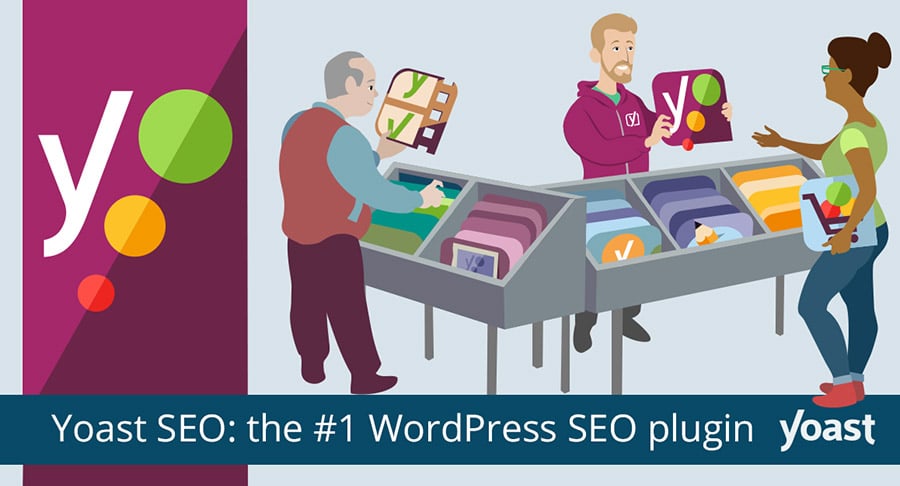
این روز ها همه به نحوی تلاش میکنند که سئوی سایت خود را بهبود بخشیده و به این وسیله کاری کنند که سایتشان در نتایج بالاتر جستجو نمایان شود. در این میان حتما مشاهده کرده اید که بسیاری از سایت ها و شرکت ها (اعم از معتبر و نامعتبر) پول بسیار خوبی از طریق ارائه خدمات سئوی سایت، در می آورند و روزگار حسابی به آنها ساخته است! اما خوب واقعیت این است که شاید در 80 درصد موارد، شما بتوانید دقیقا همان کاری که آنها قرار است برای شما انجام دهند را خودتان به سادگی انجام دهید. در همین راستا مسترکد تصمیم گرفته که مطالب مربوط به سئوی در-صفحه یا اصطلاحا On Page SEO را در قالب مقاله ای گسترده و با شرح کافی، به همراه شما مرور کند.
برای اینکه بتوانیم با سادگی هرچه بیشتر به هدفمان نزدیک شویم، من افزونه ی قدرتمند و محبوب Yoast SEO که قبلا با نام WordPress SEO by Yoast شناخته میشد را برایتان در نظر گرفته ام که خودم هم بسیار از آن راضی هستم و تاثیرات عالی آن را بار ها در سئوی سایت ها مشاهده کرده ام. این مقاله را با آشنایی با قسمت های مختلف این افزونه و اعمال برخی از تنظیمات لازم روی آن شروع میکنیم و در ادامه سعی میکنیم به مفاهیم حرفه ای تر سئو پرداخته و موضوع را باز تر کنیم تا جایی که شما به طور کامل با تنظیمات این افزونه و تاثیرات آن روی جوانب مختلف سئوی سایتتان آشنا شوید و خودتان کنترل همه چیز را در دست بگیرید.
پاسخ به یک سوال : سئو چیست و چرا اهمیت دارد؟
بهینهسازی موتور جستجو (به انگلیسی: Search engine optimization (SEO)) که گاهی در فارسی به آن سئو گفته میشود عملیاتی است که برای بهبود دید یک وبگاه یا یک صفحهٔ وب در صفحه نتایج موتورهای جستجو که میتواند طبیعی و یا الگوریتمی باشد، میگویند. این یکی از روشهای بازاریابی موتور جستجو است. به صورت کلی وبگاههایی که دارای بالاترین مکان و بیشترین تکرار در صفحهٔ نتایج موتورهای جستجو باشند، بازدیدکنندهٔ بیشتری از طریق موتورهای جستجو به دست میآورند.برای وبمسترها یکی از عوامل مهم و حیاتی بدست اوردن کاربران جدید از موتورهای جستجو و بخصوص گوگل می باشد.
مهمترین هدفی که سئو آن را دنبال میکند، هدایت بازدید کننده هدفمند به سایت شما به صورت رایگان است. کمتر روش بازاریابی اینترنتی به صورت رایگان پیدا خواهید کرد که افرادی را به سمت سایت شما هدایت کند که قصد خرید کالا و خدمات سایت شما را دارند. گوگل نه تنها چنین کاری انجام می دهد بلکه آنها را زمانی که به سایت شما هدایت می کند که در مرحله تصمیم گیری برای خرید هستند و بنابراین بازدهی سئو بیشتر از تمام روش های تبلیغاتی دیگر است.
و یک سوال دیگر : چرا Yoast SEO را انتخاب کردیم؟
این افزونه در عین اینکه تنظیمات خود را در ساده ترین و قابل فهم ترین حالت برای کلیه ی کاربران، اعم از حرفه ای و تازه کار، نگه داشته است، کلیه ی تنظیمات مهم و اصلی برای رسیدن به سئوی هرچه بهتر را در اختیار کاربران وردپرسی قرار میدهد. از طرفی قدرت این افزونه به سادگی با ارزیابی سئوی سایت هایی که از آنها استفاده میکنند قابل بررسی است. یک نکته که درباره این افزونه دوست دارم این است که سعی میکند کاملا به روز باشد (مثلا در حالت پیشفرض اثری از تنظیمات کلمات کلیدی در آن به چشم نمیخورد). و یک نکته ی مهم دیگر اینکه این افزونه حاصل تلاش های Joost de Valk است که خودش کاملا در این زمینه مجرب بوده و کارهای قدرتمندی را در شناسنامه ی خود دارد. فکر میکنم همین دلایل برای انتخاب این افزونه کافی باشد.
و اما اصل مطلب …
برای شروع ابتدا افزونه ی Yoast SEO را بر روی سایتتان نصب کرده و آن را فعال کنید. بعد از اینکه این افزونه را فعال کنید، منوی جدیدی با عنوان “سئو” به منو های کناری ناحیه مدیریت وردپرستان اضافه خواهد شد. (مانند تصویر زیر)
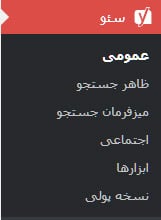
پیکربندی سریع افزونه سئوی yoast
ساده ترین روش برای تنظیم افزونه سئوی yoast استفاده از پیکربندی آسان است. با استفاده از این امکان میتوانید با طی کردن مراحل یک ویزارد ساده، اکثر بخش های اصلی افزونه را در سایت خود تنظیم کنید. برای استفاده از پیکربندی آسان، پس از نصب افزونه، وارد منوی عمومی شده و در بخش بررسی پیکربندی سئو برای اولین بار روی لینک “پیکربندی آسان” کلیک کنید. (توجه داشته باشید که اگر قبلا تنظیماتی را بر روی افزونه اعمال کرده باشید، شکل جعبه ی زیر و نوشته های موجود در آن ممکن است برای شما کمی متفاوت باشد اما این مسئله مانع استفاده از ویزارد پیکربندی آسان نخواهد شد.)
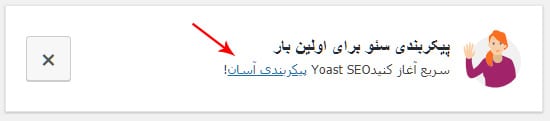
با کلیک روی لینک ذکر شده، ویزاردی مشابه تصویر زیر برای شما به نمایش در خواهد آمد که امکان تنظیم کلیه ی بخش های اصلی افزونه را برای شما میسر میکند.
پس از نمایش ویزارد پیکربندی سریع، مراحل را مانند زیر طی کنید (در پایان هر مرحله روی دکمه بعدی کلیک کرده و به مرحله بعد بروید):
- در این صفحه برای ادامه روی دکمه پیکربندی Yoast SEO کلیک کنید تا مراحل تنظیم افزونه آغاز شود.
- در بخش محیط، بر اساس اینکه سایت شما در چه شرایطی در حال اجراست، گزینه مناسبی را انتخاب کنید. مثلا اگر سایت شما یک سایت تستی در محیط لوکال است یا فعلا قصد ایندکس شدن آن در موتورهای جستجو را ندارید، میتوانید “گزینه B: سایت من در دست ساخت و نباید ایندکس شود” را انتخاب کرده و در صورتی که سایت شما یک سایت واقعی بوده و برای تست ایجاد نشده باید “گزینه A: سایت من فعال و آماده ایندکس است” را انتخاب کنید.
- در این مرحله درباره نوع فعالیت سایت از شما پرسش میشود. در اینجا لازم است که زمینه فعالیت سایت خود را مشخص کنید. مثلا باید مشخص کنید که سایت شما یک سایت تجاری، یا فروشگاهی یا شخصی و … است.
- در این قسمت در مورد شخصی یا شرکتی بودن سایت از شما سوال شده که باید بر اساس نیاز خود یکی را انتخاب کنید. اگر شرکت را انتخاب کنید لازم است که نام و لوگوی شرکت را ارائه دهید و در صورت انتخاب شخص لازم است نام خود را در تنظیمات افزونه وارد نمایید.
- در این مرحله میتوانید آدرس پروفایل های خود در شبکه های اجتماعی مختلف را وارد کنید.
- در این مرحله باید مشخص کنید که کدام یک از انواع نوشته شما باید توسط گوگل قابل مشاهده باشند. در قسمت های بعدی در این رابطه توضیحات بیشتری ارائه خواهیم کرد اما به طور کلی نیازی نیست تغییر خاصی در گزینه های این بخش اعمال کنید مگر اینکه دقیقا هدف مشخصی داشته باشید و بدانید که میخواهید چه کاری و به چه دلیلی انجام دهید. به طور کلی اکثر نوع نوشته های یک سایت؛ مگر در موارد خاص نیاز به ایندکس شدن دارند. جهت کسب اطلاعات بیشتر در این رابطه به مقاله ی “چه صفحاتی از سایت را باید noindex یا nofollow کنیم” مراجعه کنید.
- در این قسمت باید مشخص کنید که وبسایت شما چند نویسنده دارد.
- در قسمت بعد در صورت تمایل میتوانید سایت خود را به کنسول جستجوی گوگل (وبمستر) متصل کنید. برای انجام این کار باید کد تایید سایت خود را که از کنسول جستجو دریافت کرده اید، به افزونه ارائه کنید.
- در قسمت تنظیمات عنوان، ابتدا نام سایت را وارد کرده و سپس تعیین کنید که چه علامتی نام سایت را از توضیحات آن جدا کند. در اینجا محدودیت خاصی وجود ندارد و شما میتوانید بر اساس سلیقه و نیاز خود، علامتی که برای شما جالب تر است را انتخاب کنید. البته انتخاب خط تیره که به صورت پیشفرض نیز توسط افزونه انتخاب شده است، مرسوم تر است.
- در این مرحله اگر مایلید اخبار یوست را دریافت کنید، میتوانید نام و ایمیل خود را ارائه داده و جهت ثبت اطلاعات روی دکمه ثبت نام کلیک کنید.
- این مرحله حاوی برخی اطلاعات تبلیغاتی و تجاری است که تاثیری در تنظیم افزونه ندارد.
- رسیدن به این مرحله به مفهوم اتمام مراحل تنظیم سریع است. حالا کافی است روی بستن کلیک کنید تا تنظیمات اعمال شده و همه چیز به پایان برسد.
تبریک میگوییم! اگر به دنبال روشی ساده بودید که فقط موارد اصلی را پوشش دهد، کار شما در اینجا به پایان رسیده. اما اگر مایلید همه چیز را تحت کنترل بگیرید، با همه بخش های افزونه آشنا شوید و بتوانید همه چیز را به طور کامل، به دلخواه خود تنظیم کنید، کافی است در ادامه این آموزش با ما همراه شوید تا با هم، همه چیز را به طور مفصل بررسی کنیم. در ادامه به شرح بخش های مختلف افزونه میپردازیم.
منوی عمومی
با کلیک روی منوی عمومی، مستقیما به Dashboard یا اصطلاحا پیش خوان افزونه هدایت خواهید شد. بخش پیش خوان از چند تب تشکیل شده که هریک دارای تنظیمات و بخش های مربوط به خود هستند.
تب پیش خوان : تب اول که با ورود به منوی عمومی به صورت اتوماتیک به نمایش در می آید، یک سری اطلاعات در رابطه با وضعیت سئوی سایت شما و پیشنهادهایی برای بهبود آن به شما ارائه میکند. در اینجا در بخش Problems اگر مشکلی در رابطه با تنظیمات سئوی سایت مشاهده شده باشد، مشکل یا مشکلات مربوطه به شما گوشزد خواهند شد.
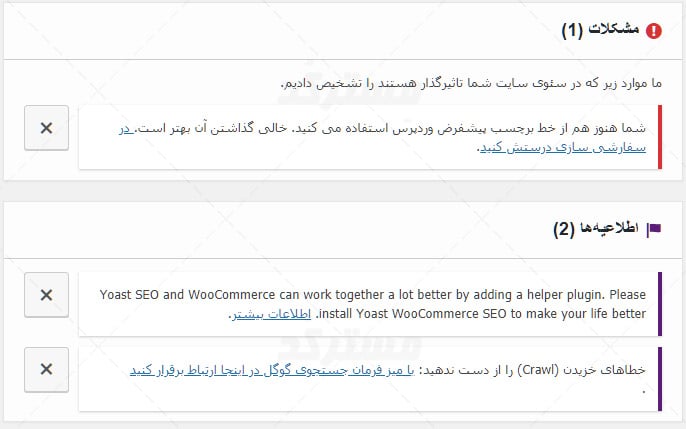
این صفحه ممکن است برای هر نفر شکل خاصی داشته باشد اما همانطور که در بالا میبینید، برای هر مشکلی که در بخش مشکلات بیان شود و یا هر پیشنهادی که در بخش اطلاعیه ها به نمایش گذاشته شود، لینکی ارائه شده که با دنبال کردن آن میتوانید مشکل مربوطه را برطرف کرده و یا پیشنهاد ارائه شده را عملی کنید. مثلا در تصویر بالا به ما گفته شده که نباید از شعار پیشفرض وردپرس استفاده کنیم. (یک سایت دیگر با وردپرس فارسی!) بنابراین در هر مورد کافی است روی لینک ارائه شده کلیک کنید تا به محلی که میتوان اصلاحات لازم را اعمال کرد هدایت شوید و تنظیمات دلخواه خود را ارائه کنید. همچنین اگر مایل نیستید این هشدار ها توسط افزونه به شما یادآوری شوند، میتوانید در جلوی هر یک روی دکمه ضربدر کلیک کنید. در این حالت دکمه ضربدر جای خود را به آیکن چشمی که روی آن خط کشیده شده است خواهد داد به این مفهوم که این هشدار دیگر به شما یادآوری نمیشود.
تب امکانات : کلیه ی امکانات اصلی افزونه که در زمان ویرایش برگه ها و انواع نوشته و … در سایت به شما نمایش داده میشوند را میتوانید از این بخش روشن و خاموش کنید.
تب ابزارهای وب مستر : وقتی وبسایت خود را در موتورهای جستجوی مختلف ثبت میکنید، آنها کد تایید خاصی را جهت اطمینان از تعلق سایت به شما در اختیارتان قرار میدهند که باید کد مربوطه را در سایت خود قرار دهید تا مالکیت سایت توسط شما تایید شود.
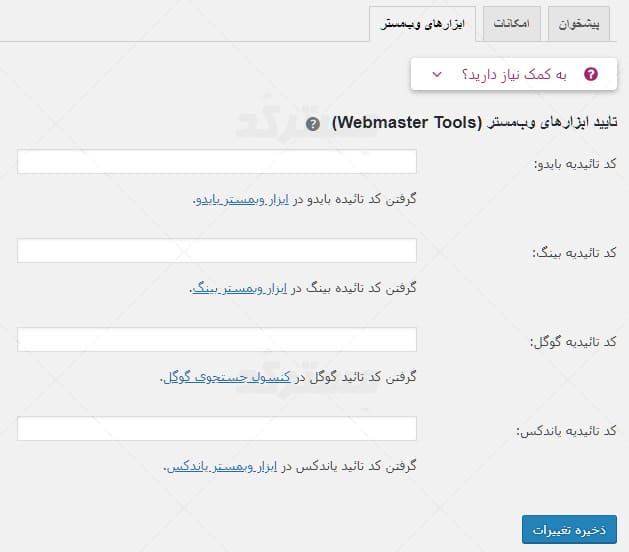
در این بخش شما میتوانید کد متایی که توسط موتورهای جستجو بایدو، بینگ، گوگل و یندکس به شما ارائه میشود را در فیلد های مربوطه قرار داده و به این شکل سایت خود را در این موتورهای جستجو تایید کنید.
منوی ظاهر جستجو
همانطور که از نام این منو نیز مشخص است، تنظیمات موجود در منو، نحوه به نمایش در آمد سایت شما در نتایج موتورهای جستجو را تعیین میکنند. در ادامه با هم به بررسی و شرح تنظیمات مختلف موجود در این بخش خواهیم پرداخت.
تب عمومی : وقتی وارد منوی ظاهر جستجو میشوید، تنظیمات موجود در تب عمومی به صورت پیشفرض برای شما به نمایش در خواهند آمد. در اینجا میتوانید مواردی همچون جداکننده عنوان (که نام سایت را از عنوان هر نوشته جدا میکند) تعیین کنید. همانطور که پیشتر هم ذکر کردیم، استفاده از خط تیره در این زمینه مرسوم تر است اما شما میتوانید هر جدا کننده ای که مایلید را در بین گزینه های موجود انتخاب کنید.
تنظیم بعدی در این بخش “تنظیم خانه” است. اگر صفحه اول سایت شما یک صفحه ثابت نباشد، میتوانید از اینجا شکل عنوان و توضیحات آن را تنظیم کنید. در غیر این صورت برای اعمال تنظیمات مربوط به عنوان و توضیحات برای صفحه اصلی سایت میبایست خود صفحه را ویرایش کرده و تنظیمات سئو را مستقیما در خود صفحه اعمال کنید.
در بخش بعدی میتوانید انتخاب کنید که این سایت متعلق به یک شخص است یا شرکت. اگر شرکت را انتخاب کنید به شما اجازه داده میشود که نام شرکت را وارد کرده و لوگوی شرکت را بارگذاری کنید و اگر شخص را انتخاب کنید لازم است که نام شخصی که سایت به او تعلق دارد را ارائه بدهید.
پس از اعمال تنظیمات دلخواه در این بخش ها، روی دکمه ذخیره تغییرات کلیک کنید تا تغییرات شما ذخیره شوند.
برخی تنظیمات مهم در منوی ظاهر جستجو : منوی ظاهر جستجو از تب های متنوعی تشکیل شده. اما واقعیت این است که اکثر تنظیمات موجود در این تب ها، نیازی به اعمال هیچ نوع تغییر از طرف شما ندارند. اما در بین تنظیمات موجود در این بخش، مواردی مشاهده میشود که بد نیست اشاره ای به آنها داشته باشیم.
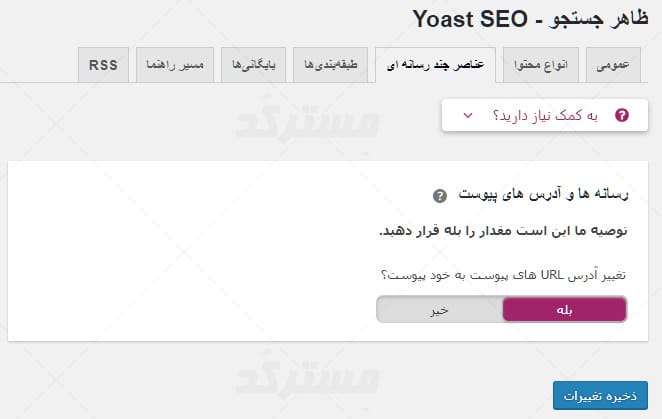
در ادامه ی تنظیمات سری به تب عناصر ند رسانه ای بزنید و اطمینان حاصل کنید که تنظیم تغییر آدرس URL های پیوست به خود پیوست در حالت فعال یا “بله” قرار گرفته باشد.
سپس میتوانید نگاهی به تب مسیر راهنما بیاندازید. اگر سایت شما به صورت پیشفرض از نان ریزه ها یا Breadcrumbs پشتیبانی نمیکند، امکانات موجود در این بخش میتواند به شما در اضافه کردن این امکان به قالبتان به شما کمک کند. مسترکد در یکی از نوشته های قبلی به شما یاد داده بود که چگونه نان ریزه ها یا BreadCrumbs را بدون افزونه به وبسایت خود اضافه کنید. آنجا گفته بودیم که این کار از طریق افزونه ها هم قابل انجام است. بفرمایید! شما در این بخش میتوانید بدون هیچ زحمتی، به سایت خود نان ریزه اضافه کنید. (اگر نمیدانید راجع به چه حرف میزنیم حتما اینجا را بخوانید)
در آخر در تب RSS نیز امکان افزودن متن دلخواه به قبل و بعد از خروجی RSS برای شما میسر میشود. تنظیمات موجود در این بخش میتواند دو نوع کاربرد برای شما داشته باشد. اول اینکه میتوانید در فید خود اعلام کنید که مثلا این مطلب ابتدا در وبسایت شما پدیدار شده است و یا مثلا میتوانید یک نوشته یا یک توضیح خاص را به ابتدا یا انتهای خروجی فید خود بیافزایید. و اما از آنجایی که تنظیمات این بخش، کد HTML را نیز قبول میکنند، کار جالبی که میتوانید در اینجا انجام دهید این است که از طریق این تنظیمات به ابتدا یا انتهای خروجی فید خود، تبلیغ اضافه کنید. به همین سادگی به همین خوشمزگی! متغیر های مجاز برای استفاده در این بخش، در پایین صفحه قابل مشاهده هستند که میتوانید بر اساس نیاز در قسمت های مختلف، آنها را نیز به کار ببرید.
نکته عمومی در رابطه با منوی ظاهر جستجو : مد نظر داشته باشید که اگر میخواهید قالب عمومی نمایش عنوان یا هر یک از توضیحات را برای محتوای مختلف موجود در سایتتان (مثل آرشیو ها، برچسب ها، دسته ها و …) تغییر دهید، کلیه ی تنظیمات مربوطه در همین منو یعنی “ظاهر جستجو” در اختیار شما قرار گرفته است. راهنمای متغیر ها/اسنیپت های پذیرفته شده در این بخش را میتوانید در زیر مشاهده کنید. این متغیر ها را در هر کجا که بگذارید در هنگام باز شدن سایت شما، با مقادیر مرتبط به خود، جایگزین میشوند. بنابراین مثلا با قرار دادن متغیر %%title%% در عنوان سئو، زمانی که نوشته به نمایش در بیاید، عنوان نوشته در بالای مرورگر به نمایش گذاشته خواهد شد :
1 2 3 4 5 6 7 8 9 10 11 12 13 14 15 16 17 18 19 20 21 22 23 24 | %%date%% - با تاریخ نوشته/برگه جایگزین میشود %%title%% - با عنوان نوشته/برگه جایگزین میشود %%sitename%% - نام سایت %%sitedesc%% - توضیح سایت %%excerpt%% - با خلاصه نوشته/برگه جایگزین میشود و اگر وجود نداشته باشد به صورت اتوماتیک ساخته میشود %%excerpt_only%% - با خلاصه نوشته/برگه جایگزین میشود و در صورت وجود نداشتن استفاده نمیشود %%tag%% - با تگ یا تگ های جاری جایگزین میشود %%category%% - با دسته بندی های نوشته جایگزین میشود (لیست جدا شده با کاما) %%category_description%% - با توضیحات دسته بندی جایگزین میشود %%tag_description%% - با توضیحات برچسب جایگزین میشود %%term_description%% - با توضیحات ترم جایگزین میشود %%term_title%% - با نام ترم جایگزین میشود %%modified%% - زمان آخرین تغییر برگه/نوشته را نشان میدهد %%id%% - با آی دی نوشته/برگه جایگزین میشود %%name%% - با نام مستعار نویسنده ی نوشته/برگه جایگزین میشود %%userid%% - با آی دی نویسنده نوشته/برگه جایگزین میشود %%searchphrase%% - با کلمه ی مورد جستجوی کنونی جایگزین میشود %%currenttime%% - با زمان فعلی جایگزین میشود %%currentdate%% - با تاریخ فعلی جایگزین میشود %%page%% - شماره صفحه فعلی را نمایش میدهد - مثلا 2 از 4 %%pagetotal%% - نمایشگر کل صفحات موجود است %%pagenumber%% - نمایشگر صفحه فعلی است %%caption%% - توضیحات رسانه را نمایش میدهد %%focuskw%% - کلید واژه کانونی را نمایش میدهد |
با اتمام تنظیمات این بخش به سراغ بخش بعدی یعنی میز فرمان جستجو میرویم.
منوی میز فرمان جستجو
با مراجعه به این بخش و متصل کردن سایت خود به کنسول جستجوی گوگل، امکان بررسی نحوه ایندکس شدن سایت شما توسط گوگل برای شما میسر میشود.

برای برقرار کردن اتصال در این بخش باید ابتدا روی دریافت کد تصدیق گوگل کلیک کنید. در این حالت پنجره ی جدیدی برای شما باز میشود که باید در آن به حساب کاربری گوگل خود لاگین کرده و به اپلیکیشن yoast اجازه ی دسترسی بدهید. در پایان کدی در اختیار شما قرار میگیرد که باید آن را کپی کرده و در فیلد “کد تاییدیه گوگل را وارد کرده … ” در تنظیمات این بخش قرار داده و روی تصدیق کلیک کنید.
پس از برقراری ارتباط خواهید دید که تب های جدیدی به میز فرمان جستجو اضافه میشوند که در آنها میتوانید کلیه ی خطاهای احتمالی سایت (مثلا خطاهای 404) را مشاهده کرده و آنها را بررسی و برطرف نمایید. در اینجا اگر از Yoast SEO Premium (در این رابطه در پایان این مقاله توضیح داده شده است) استفاده کنید، امکان تعریف ریدایرکت برای آدرس هایی که خطای 404 دارند نیز به آسانی برای شما میسر خواهد بود.
منوی اجتماعی
احتمالا شما به خوبی با تاثیر شبکه های اجتماعی بر روی سئو آشنایی دارید. بگذارید اینطور بگویم، اینگونه که از ماجرا بر می آید، گوگل ترجیح میدهد مقالاتی را در صفحه ی اول و نتایج بالاتر جستجو نشان دهد که بیشتر از سایر مقالات در شبکه های اجتماعی به اشتراک گذاشته شده باشند.
البته به یک نکته ی بسیار مهم توجه داشته باشید، بعضا میبینیم که یک نفر برای خودش در شبکه های اجتماعی مختلف، 10 ها پروفایل ایجاد میکند و از طریق این پروفایل ها اقدام به اشتراک گذاری مطالب وبسایت خودش می نماید، مطمئن باشید در این حالت گوگل به راحتی طبیعی نبودن روند به اشتراک گذاری شما را تشخیص داده و آن وقت است که مطالب شما از طرف گوگل نادیده گرفته خواهند شد. بنابراین هرگز چنین اقداماتی انجام ندهید و بجای تمرکز بر روی چنین اقداماتی، بر روی تولید محتوا وقت بگذارید تا دیگران کار به اشتراک گذاری را برای شما انجام دهند. مطمئن باشید اگر یک مطلب واقعا مفید باشند، دیگران حتما آن را با دوستانشان به اشتراک خواهند گذاشت.
خوشبختانه در حال حاضر شبکه های اجتماعی به شما اجازه میدهند، محتوایی را که به اشتراک میگذارید، دقیقا مطابق میل خود سفارشی کنید. از طرفی هم افزونه ی Yoast SEO تنظیمات بسیار خوبی برای سه شبکه اجتماعی مهم یعنی گوگل پلاس، فیسبوک و توییتر در اختیار شما قرار میدهد.
وقتی وارد منوی “اجتماعی” شوید، صفحه ای با پنج تب مشاهده خواهید کرد.
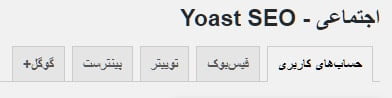
حساب های کاربری
تب اول در منوی اجتماعی مربوط به حسابهای شبکه های اجتماعی شماست. در این بخش تنها کافی است اطلاعات خود در شبکه های اجتماعی که از آنها استفاده میکنید از قبیل آدرس صفحه یا نام کاربری شبکه اجتماعی مورد نظر را وارد کنید. از این طریق سایت شما به موتورهای جستجو اعلام میکند که شما از چه شبکه های اجتماعی استفاده میکنید.
فیسبوک
ما در اینجا کارمان را همان تب اول یا Facebook شروع میکنیم و در ادامه به سایر شبکه های اجتماعی یعنی توییتر، پینترست و گوگل+ میپردازیم.
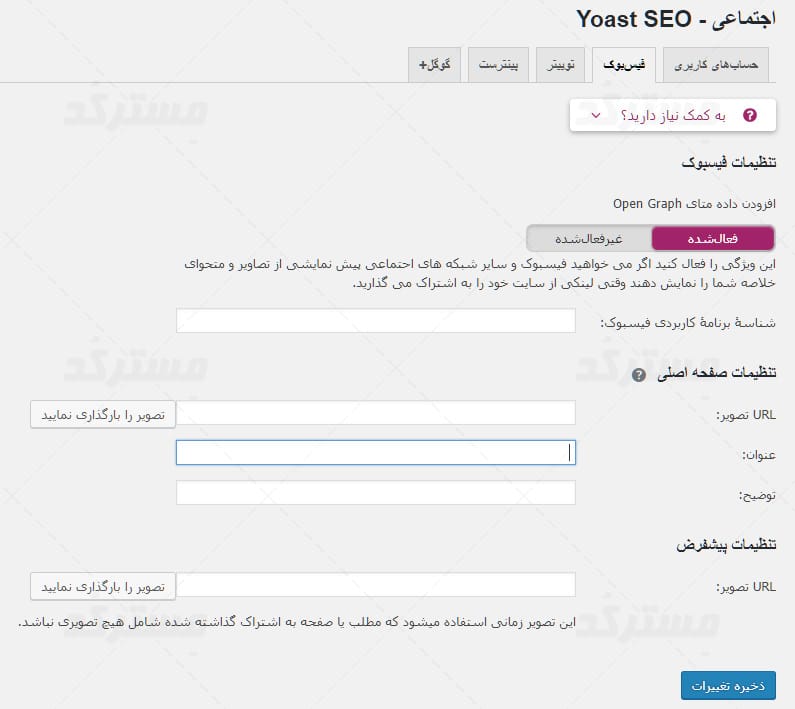
افزودن داده متای Open Graph : این گزینه به صورت پیشفرض فعال است اما اگر به هر دلیل برای شما فعال نیست، آن را به حالت فعال شده در بیاورید. فعال کردن این گزینه تگ مربوط به Open Graph را به head وبسایت شما اضافه خواهد کرد. احتمالا الان برایتان سوال پیش می آید که تگ Open Graph چیست. احتمالا تا حالا در سورس صفحات سایت های مختلف، تگ هایی که با عبارت og شروع میشوند را دیده اید. اینها تگ های Open Graph هستند. در مورد فیسبوک، اضافه کردن این تگ به head سایت شما، به فیسبوک کمک میکند که وبسایت شما را به شکل یک آبجکت از نوع آبجکت های خودش ببیند. از طرفی موتور های جستجو مثل گوگل هم وقتی این تگ را بالای سایت شما ببینند، متوجه میشوند که به چه شکل باید با سایت شما برخورد کنند. توضیحات بیشتر در مورد این مسئله خارج از حوصله ی این مقاله است اما در صورتی که میخواهید در این رابطه بیشتر مطالعه کنید میتوانید سری به اینجا بزنید.
شناسه برنامه کاربردی فیسبوک : در اینجا اگر در فیسبوک اپلیکیشن ساخته باشید. میتوانید شناسه (ID) آن را اضافه کنید. برای کسب اطلاعات بیشتر در زمینه ی ایجاد اپلیکیشن فیسبوک میتوانید به اسناد رسمی آن در این لینک سری بزنید.
تنظیمات صفحه اصلی و تنظیمات پیشفرض : در ادامه در این بخش میتوانید تصویر سایت، توضیحات و عناوین را برای زمانی که صفحه اصلی سایت شما در فیسبوک به اشتراک گذاشته میشود را تنظیم کنید. پر کردن فیلد های موجود در این بخش توضیحات خاصی لازم ندارد. اما یک نکته در مورد تنظیمات صفحه اصلی، این تنظیمات زمانی به کار میروند که کسی صفحه اصلی سایت شما را به اشتراک بگذارد. در این حالت تصویری که در این بخش تعیین کرده اید به عنوان تصویر نوشته ی به اشتراک گذاری شده و توضیحی که ارائه کرده اید به عنوان توضیح محتوای به اشتراک گذاری شده به کار خواهد رفت.
تصویری هم که در بخش تنظیمات پیشفرض وارد میکنید، زمانی به کار میرود که نوشته ی شما هیچ تصویری نداشته باشد، در آن حالت تصویری که در این بخش مشخص کرده اید به عنوان تصویر محتوای به اشتراک گذاری شده استفاده خواهد شد.
تب توییتر
تب توییتر حاوی تنظیمات مخصری است. در این تب میتوانید افزودن اطلاعات کارت متای توییتر را فعال یا غیر فعال کنید (این تنظیم به صورت پیشفرض فعال است) و همچنین نوع کارت پیشفرض جهت استفاده را تعیین نمایید. اما در اینجا ممکن است این سوال برای شما پیش بیاید که Twitter card چیست. کاری که کارت توییتر انجام میدهد در حقیقت دقیقا مشابه همان Open Graph است که درباره آن صحبت کردیم. به عنوان مثال تصویر زیر را نگاه کنید :
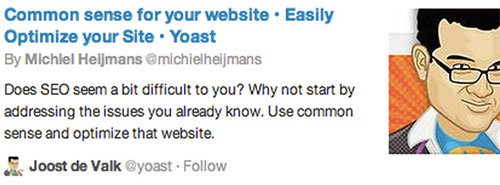 همانطور که میبینید، برخلاف توییت های عادی، محتوای به اشتراک گذاری شده از سایت شما، در صورتی که از توییتر کارد استفاده کرده باشید، از توییت های معمولی طولانی تر بوده و شامل یک تصویر هم میشود. بدیهی است که این امکان میتواند برای وبسایت شما واقعا عالی باشد. پس بدون چون و چرا فعالش کنید و از آن لذت ببرید. اگر هم اهل مطالعه هستید نگاهی به اینجا بیاندازید تا با همه ی جوانب Twitter Card آشنا شوید.
همانطور که میبینید، برخلاف توییت های عادی، محتوای به اشتراک گذاری شده از سایت شما، در صورتی که از توییتر کارد استفاده کرده باشید، از توییت های معمولی طولانی تر بوده و شامل یک تصویر هم میشود. بدیهی است که این امکان میتواند برای وبسایت شما واقعا عالی باشد. پس بدون چون و چرا فعالش کنید و از آن لذت ببرید. اگر هم اهل مطالعه هستید نگاهی به اینجا بیاندازید تا با همه ی جوانب Twitter Card آشنا شوید.
تب پینترست
برای استفاده از این بخش، باید ابتدا سایت خود را در پینترست تایید کرده باشید. اگر این کار را انجام ندادیده اید میتوانید با لینکی که در بالای فیلد “تایید پینترست” در صفحه ی تنظیم مربوط به پینترست به شما ارائه شده، تایید سایت را انجام دهید. در پایان متا تگی که دریافت میکنید را در باکس مربوطه در این صفحه قرار داده و تغییرات را ذخیره کنید.
و تب گوگل+
خوب قبل از اینکه سراغ این بخش برویم اول باید بدانیم که تفاوت Google+ Author با Google+ Publisher در چیست.
Google+ Author یا نویسنده ی گوگل پلاس
Google+ Author که در ترجمه ی فارسی این افزونه، معادلش همان نویسنده صفحه اصلی است، همانطور که از نامش هم بر می آید، همان کسی است که نویسنده ی وبسایت است و یک اکانت گوگل پلاس هم دارد. اگر میخواهید امکان معرفی خود به عنوان نویسنده ی یک وبسایت، به گوگل را داشته باشید، ابتدا باید آدرس سایت خود را در پروفایل گوگل پلاس خود در بخش Contributor to اضافه کرده باشید. اتفاقی که پس از اعمال تنظیمات کامل در این رابطه می افتد این است که تصویر شما در نتایج جستجو در کنار نتیجه ای که از سایت شما به نماش در آمده، نشان داده میشود.
Google+ Publisher یا صفحه انتشار در گوگل پلاس
زمانی که شما میخواهید برای خود برند سازی کنید (که اتفاقا کار بسیار خوبی هم هست) استفاده از پروفایل گوگل پلاس کافی نخواهد بود و برای این کار باید یک صفحه برای خود ایجاد نمایید. ما به این صفحه Google+ Publisher میگوییم. البته جزئیات موجود درباره این مورد بسیار زیاد است اما شما به همین توضیحات بسنده کنید. دانستن فرق این دو مورد، در اینجا برایتان کافی خواهد بود.
چگونه این افزونه را برای استفاده از گوگل پلاس تنظیم کنیم؟
خوب، حالا که تفاوت نویسنده ی گوگل پلاس و صفحه ی انتشار در گوگل پلاس را متوجه شدیم، زمان آن میرسد که به سراغ کانفیگ افزونه برویم. (قبل از هر کاری به پروفایل خود در وردپرس مراجعه کنید و در قسمت GooglePlus آدرس صفحه ی گوگل پلاس خود را وارد نمایید.) تنها کاری که در این بخش لازم است انجام بدهید این است که اگر در گوگل پلاس صفحه ای ایجاد کرده اید، آدرس آن را در بخش “صفحه انتشار در گوگل” قرار داده و تغییرات را ذخیره کنید.
منوی ابزار ها
در این منو در حال حاضر سه ابزار در اختیار شما قرار میگیرد :
درون ریزی و برون ریزی : از طریق این ابزار شما قادر خواهید بود که از تنظیمات افزونه بکاپ تهیه کنید، تنظیمات را از بکاپی که در اختیار دارید (اگر قبلا بکاپی تهیه کرده اید) درون ریزی کنید و یا اگر افزونه ی سئوی دیگری در وردپرس شما نصب و موجود باشد، تنظیمات را از آن افزونه خوانده و در یوست درون ریزی کنید.
ویرایشگر گروهی : این ابزار به شما اجازه میدهد که عناوین نوشته های موجود در سایتتان را به سرعت و بدون مراجعه به تک تک آنها ویرایش کرده و ذخیره کنید.
شمارنده پیوند متن : لینک های ورودی و خروجی موجود در نوشته های سایت شما را ارزیابی کرده و در ستون مربوطه در فهرست نوشته های سایت شما به نمایش در می آورد. (مانند تصویر زیر)
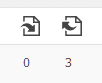
و در پایان
این افزونه یک نسخه ی پریمیوم با نام Yoast SEO Premium نیز دارد. در نسخه پریمیوم امکاناتی از قبیل سیستم مدیریت ریدایرکت، امکان استفاده از چندین Focus keyword و پیشنمایش نوشته ها در شبکه های اجتماعی نیز در اختیار شما قرار میگیرد. اگر از طرفداران افزونه Yoast SEO هستید، میتوانید نسخه پریمیوم آن را نیز از مسترکد مارکت دانلود کرده و مورد استفاده قرار دهید. برای رفتن به صفحه دانلود این افزونه بر روی لینک زیر کلیک کنید :
این مقاله را ابتدا در سه بخش جداگانه برای شما تنظیم کرده بودیم. به مرور زمان با تغییراتی که در ساختار افزونه سئوی یوست ایجاد شد، هر سه بخش مقاله با یکدیگر ادغام شدند تا آموزشی که در بالا مطالعه کردید حاصل شود. این موضوع را به این جهت ذکر کردیم که اگر در طول آموزش جایی به اشاره ای به یکی از بخش های دیگر مقاله مشاهده کردید و مفهوم مسئله برای شما واضح نبود، باعث گیج شدن شما نشود و بدانید که که اشتباه لپی بوده است!? ? راستی جالب است بدانید که تنظیمات این افزونه هر روز ساده تر و ساده تر شده اند و رفتار افزونه ی سئوی yoast امروز به نحوی است که سر کاربر را با مواردی که در واقع ارتباطی به وی ندارند، درد نیاورده و اکثر موارد مورد نیاز را پشت پرده، بدون دخالت کاربر به صورت پیشفرض انجام میدهد. (خدا خیرشون بده!)

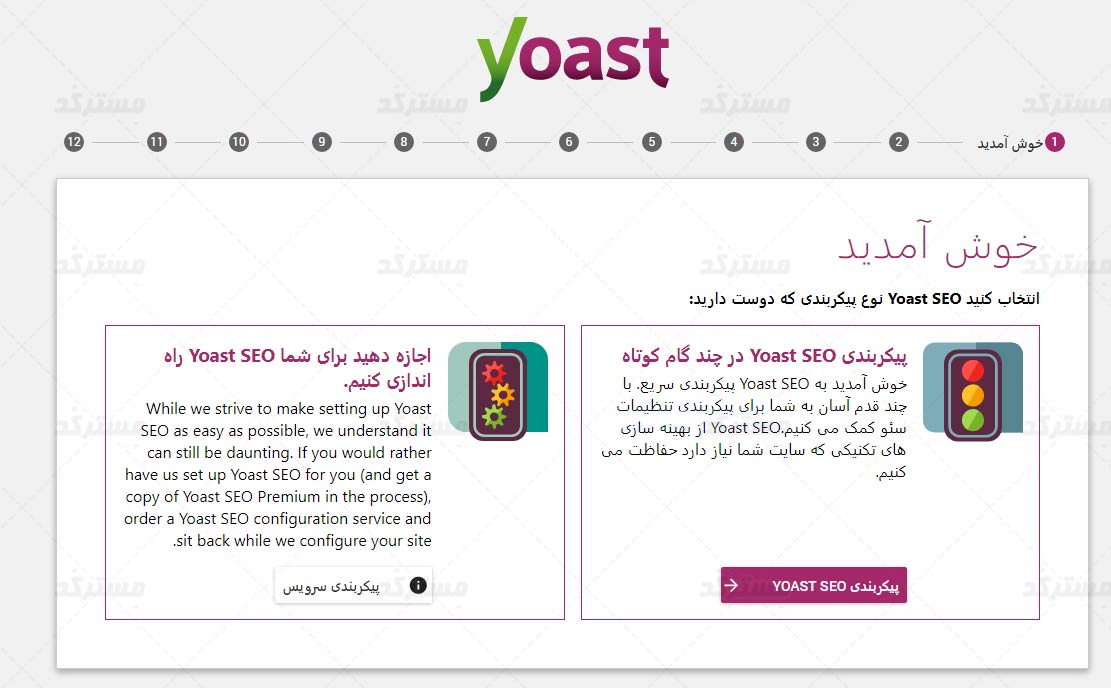
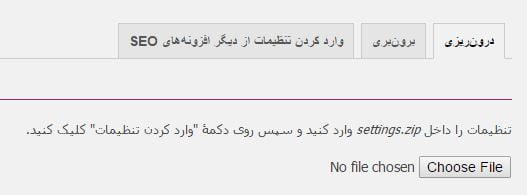
سلام متشکر عالی بود
سلام
از متنی که گذاشتید واقعا لذت بردم عنوان متا خیلی برام مهم بود که شما کامل توضیح دادید فقط یک سوال دیگه باقی میمونه
برای سایت های تفریحی درخواست ایندیکس نکردن بنظرتون کار درستی هست ؟
ممنون میشم جواب رو ایمیل کنید
یا علی مدد
سلام
ممنون از لطف شما.
در مورد سوالتون، درخواست ایندکس نکردن یعنی شما نخواید مطلب مورد نظر در موتور های جستجو نمایش داده بشه که فکر نمیکنم این هدف شما باشه بنابراین از دید بنده خیر، این کار صحیح نیست. مگر اینکه هدف خاصی مد نظرتون هست …
ببخشید نسخه جدید اومده چرا آموزششو نمیزارید
سلام خسته نباشید.
ببخشید من از این افزونه استفاده میکنم ولی نمیدونم چرا عنوان سایتم رو کنارش علامت – میذاره.
ممنون میشم اگه راهنماییم کنید.
آدزس سایتم:
ممنون عالی
سلام تویه نسخه جدید این افزونه یه نکته عجیبی هست – اونم اینکه برای فعال کردن بعضی از آیتم هاش اون بکگراند بنفش رنگ باید روش باشه – برای بعضی آیتم های دیگش بکگراند بنفش باید روش نباشه! درسته؟ همینطوره؟ یا من اشتباه میکنم؟
الان توی نسخه ی جدید، آیتم ها به صورت سوئیچ هستن، آیتمی که انتخاب شده بنفش میشه.
مرسی بابت توظیح خوبتون واقعا حرف ندارید
تشکر
بسیار عالی
ممنون از آموزشتون.خیلی کمک کرد.مرسی
سلام خسته نباشید
من در بخش گونه های فرسته عنوان قالب نوشته ها را فقط %%title%% را قرار دادم ولی وقتی که نوشته ی را ارسال می کنم در موتورهای جستجو کنار %%sitename%% %%title%% می باید لطفا در این مورد راهنماییم کنید.
با سلام
من از جدیدترین ورژن استفاده میکنم.
با اینکه کلمه کلیدی رو در پاراگراف اول استفاده میکنم، ولی همچنان چراغ قرمز هست.
The focus keyword doesn’t appear in the first paragraph of the copy. Make sure the topic is clear immediately.
خیلی گشتم و جواب منطقی پیدا نکردم. امیدوارم که تیم مستر کد بتونه طلسم رو بشکونه
تشکر
سلام
این یه باگ گزارش شده و ساده هست که توی سایت yoast هم بهش اشاره کردن :
https://kb.yoast.com/kb/warning-focus-keyword-not-in-first-paragraph/
قضیه اینه که فرضا اگر قبل از پاراگراف اولتون یک تصویر قرار داده باشید، افزونه بجای اینکه واقعا پاراگراف اول رو نگاه کنه، میاد کدی که در ابتدای پست قرار گرفته رو میخونه و میگه کلمه کلیدی رو توش پیدا نکردم …
وقتی میدونید کلمه ی کلیدی رو توی پاراگراف اول نوشتید، نیازی نیست به این مسئله توجه کنید.
با سلام و وقتتون بخیر
من برای صفحه اصلی سایتم از برگه خاص استفاده کردم که فرمودید برای اعمال تنظیمات سئو باید به همان برگه ها مراجعه نمایید و در این حالت در تب خانه، تنظیمی مشاهده نخواهد کرد. خب د ر همون برگه غیر از قسمتی که کلید واژه کانونی و توضیحات متا رو تعیین می کنیم گزینه دیگری نداریمُ کجا باید عنوان قالب و قالب توضیحات داده را اضافه کنیم؟
با تشکر
سلام
توی هر صفحه توی باکس مربوط به yoast یک دکمه وجود داره با عنوان edit snippet.
این دکمه رو که روش کلیک کنید بهتون اجازه داده میشه عنوان و توضیحات رو ویرایش کنید.
تشکر از راهنمایی شما
با سلام و وقت بخیر
اگر برگه اصلی که از pagebuilder و اسلایدر ها ساخته شده باشه و نوشته ها ی گالری تصاویر که درون آنها متنی به کار نرفته و تنها عکس های مهم و مرتبط با موضوع سایت هست، برای سئو سایت این دو قسمت (صفحه اصلی و نوشته گالری تصاویر) که فاقد متن هستند یا کمتر از حد مجاز تعداد کاراکتر، باید چیکار کرد؟
و یه سوال دیگه: آیا باید تمام برگه ها و نوشته ها در افزونه yoast، علامت سئو سبز رنگ داشته باشند و اگر چند مورد از جمله صفحه اصلی سایت، علامت سئو قرمز رنگ داشته باشیم چی میشه، آیاکل سایت ما برای گوگل سئو نشده تلقی میشه؟
با تشکر
سلام
1 – سعی کنید نسبت نوشته به تصویر توی سایتتون منطقی باشه. حالا فرضا اگر یک صفحه از این قوانین پیروی نکرد، مشکل بزرگی پیش نمیاد.
2 – سعی کنید در همه ی نوشته هاتون از اصول سئو پیروی کنید. اگر نوشته ای اصول سئو رو رعایت نکرده باشه، همون نوشته بازدید کمی از گوگل دریافت میکنه. فرض کنید اگر از هر 10 تا نوشته 2 تاش سئوش مناسب نباشه، شما همیشه حدود 20 درصد زحماتتون رو دارید هدر میدید … مجموع نوشته های شما هستن که به رشد و پیشرفت سایتتون کمک میکنن. بنابراین همه باید از یک سری استاندارد پیروی کنن تا سایت شما بتونه به خوبی در نتایج جستجو مشاهده بشه.
سلام بنده برای نقشه سایتم از Yoast SEO استفاده کردم الان یه مشکل دارم سایتم فروشگاهیه الان برای هر محصول دو تا عنوان اومده تو گوگل یکی همون صفحه اصلی محصولم هست یکی هم اومده وقتی روش کلیک میکنم فقط تو صفحه فقط عکس اون محصول اومده چرا اینجور شده؟
تو گوگل وبمستر هم تو قسمت نقشه سایت دو گزینه اومده یکی توشته web و یکی image که جلوش تعداد ایندکس های سایت رو نشون میده در صورتی که تو سایت های دیگم تو وبمستر گزینه image نداره فقط همون Web وجود داره بنطرتون باید چیکار کنم ؟
اسکرین شات از وبمستر و جست و جوی گوگل ضمیمه صفحه میکنم ببینید
http://batterys.org/wp-content/uploads/2016/08/siteemap.png
http://batterys.org/wp-content/uploads/2016/08/sitemaoop.png
میخوام موقع جست و جو فقط عنوانی که محصولم هست نشون داده بشه میخوام اون قسمت که صفحه میاد فقط عکس داخلشه توو گوگل نشون داده نشده
سلام
در بخش تنظیمات پیشرفته، تب پیوند های یکتا یه تنظیمی هست با عنوان Redirect attachment URLs to parent post URL.
این تنظیم اگر فعال باشه، تصاویر پیوست شده در نوشته، بجای اینکه به آدرس پیوست (که خودش مثل یک پست هست) هدایت بشن، به آدرس نوشته ی مادر هدایت میشن.
بنابراین فعال بودنش عملا کاری که شما مد نظرتون هست رو انجام میده و منطقا باید از ایندکس شدن جداگانه آدرس صفحه ی پیوست توی گوگل جلوگیری کنه.
فقط به نظر میرسه توی تنظیمات افزونه یه باگی هست که فعال و غیر فعال بودن این تنظیم برعکس شده! نمیدونم فقط مال من اینطوری هست یا واقعا این باگ وجود داره، ولی اگر شما هم مشکل من رو داشته باشید، غیر فعال بودن تنظیم به معنای فعال بودنش و بالعکس هست. بعد از اعمال تنظیمات مناسب، لینک پیوستتون رو چک کنید و اطمینان حاصل کنید که به تنهایی باز نشه و به پست اصلی هدایت بشه.
با سلام
اره واسه منم انگار برعکس شده حالا قسمت attachment URLs to parent post URL تظیمات روی کلمه هدایت بود اونو به بدون تغییر مسیر تغییر دادم ببین چجور میشه >>؟
چقد طول میکشنه بنظرتون تو گوگل تغییر کنه مشخص بشه تغییر میکنه یا نه؟
حقیقتش از اینکه چقدر طول میکشه اطلاعی ندارم …
مرسی عالی بود اره الان روو گزینه جست و جو هایی دوم که به عکس ختم میشد تو گوگل کلیک میکنم خودش وصل میشه به صفحه محصولم دیگه به صفحه عکس خالی ختم نمیشه
تشکر
یه سوال دیگه داشتم ببینید راه حلی برایاینم هست یا نه؟
از وقتی افزونه yoast seo نصب کردم اول تمام عنوان هام کلمه خانه – اومده تو نتایج جست و جوهای گوگل
ایا راه حلی داره بشه این کلمه خانه – رو از عنوان هام بردارم؟
چند تا اسکریت شات از صفحات حست و جو کردم براتون میفرستم منظورم بهتر متوجه بشید
بنظرتون راه حل چیه ؟
به بخش عنوان ها و متاها یه نگاهی بندازید احتمالا مشکلی در تنظیماتتون دارید
با سلام یک مقاله در مورد
%%term_description%% – با توضیحات ترم جایگزین میشود
بنویسید چون سایت ها دوست دراند وقتی متن در مثلا تلگرام ارسال می شود خلاصه ای از متن در تلگرام نمایش داده شود
لطفا آموزش تنظیم نسخه جدیدش رو هم بذارین.چون تغییرات زیادی داشته.
آموزش با نسخه ی جدید افزونه هماهنگ شد.
با سلام . ممنون برای مطالب آموزشی مفید سایت شما.
بنده افزونه yoast طبق آموزش شما نصب کردم . الان یک مشکلی که دارم مربوط میشه به فالو و ایندکس شدن صفحه اصلی . هر کاری میکنم این صفحه به طور زمان فالو و ایندکس نمیشه توسط روبوت . یا به این صورت در میاد :
meta name="robots" content="noindex,nofollow,noodp"/>
یا به این صورت :
meta name="robots" content="noindex,follow,noodp"/>
خواهش میکنم بنده راهنمایی کنیید.
سلام
1 – در تنظیمات افزونه در بخش عنوان و ها متا ها چک کنید صفحه یا پست تایپ مورد نظر روی حالت index باشه
2 – در خود برگه ی مورد نظر توی باکس yoast seo به تب تنظیمات (آیکن چرخ دنده) برید و اطمینان حاصل کنید که نحوۀ فهرست کردن صفحه توسط خزندهها روی حالت index و نحوه دنبال کردن صفحه توسط خزنده ها روی follow قرار گرفته باشه.
واقعا حرف ندارید.ممنونم.
اگر در مورد سایت من نظر بدید تا بتونم بهترش کنم ممنون میشم.
سلام.
آقا این گزینه فعال و غیرفعال کدومشه؟؟؟ اونی که چراغش روشنه اون ذخیره میشه یا اونی که خاموشه؟؟
توروخدا راهنمایی کنید من گیج شدم. چون تو onpage وقتی چراغ روشنه رو گزینه غیرفعاله ، onpage فعال میشه. حالا تو قسمت های دیگه یه جور دیگه از طرف آموزش شما دیدم.
لطفا راهنمایی کنید
سلام
هرجا enabled انتخاب شده باشه یعنی فعال. حالا متاسفانه این افزونه برای یک سری گزینه ها در نسخه rtl که ما استفاده میکنیم، گزینه رو فعال رو برعکس نشون میده و نشانگر رنگی میفته پشت گزینه ای که ما انتخاب نکردیم. اما راه حل فهمیدن اینکه یک گزینه واقعا فعال هست یا غیر فعال چیه؟ بین عبارت enabled و disabled هر کدوم با رنگ سفید نوشته شده باشن، همون انتخاب شده. شما به این اکتفا کنید کارتون راه میفته.
این مشکل فقط برای حالت rtl هست و وقتی مثلا افزونه در زبان انگلیسی به کار گرفته میشه، این حالت گیج کننده پیش نمیاد.
سلام
خواهش میکنم گزینه فعال رو نشون بدید. اونی که چراغ بنفش روشه اون ذخیره میشه یا اونی که سفیده؟
سلام، جوابتون رو توی کامنت قبلیتون دادم. اگر یه جایی پس زمینه بنفش برعکس نمایش داده شده بود، شما به سفید نوشته شدن گزینه اکتفا کنید. دست کم توی نسخه فعلی، سفید بودن رنگ نوشته به معنای فعال بودن اون گزینه هست.
عالی بود
مرسی
سلام
مفید و کاربردی بود
ممنون…
آیا کانفیگ این افزونه باید حتما در هاست انجام بشه یا روی لوکال هاست هم میشه
با تشکر از مطلب خوبتون
اگر منظورتون این هست که این افزونه رو وقتی سایت روی لوکال هاسته کانفیگ کنید و بعد سایت رو به هاست انتقال بدید، نه منطقا نباید مشکلی در این رابطه وجود داشته باشه و میتونید این کارو بکنید.
سلام، من هرکار میکنم که سایت رو به گوگل معرفی کنم، کد تعیین هویت گوگل هم میگیرم اما قبول نمیکنه و میگه هیچ نمایه ای دریافت نشد- لطفا راهنمایی کنید
سلام
تا جایی که اطلاع دارم، این کار به علت تحریم بودن آدرس آی پی ایران، روی سایت هایی که داخل کشور میزبانی میشن جواب نمیده.
شما خودتون وارد گوگل وبمسترز بشید و به صورت دستی مراحل لازم برای تایید سایت در گوگل وبمسترز رو انجام بدید.
سلام. من یه مشکل داشتم ولی تو این مقاله هم نتونستم راه حلی براش پیدا کنم. من برای پستهام یه فیلد سفارشی دارم و می خوام در نتایج جستجوی گوگل و در تایتل نتایج محتوای اون فیلد نمایش داده شه.
در بخشی که نوشتید
%%title%% – با عنوان نوشته/برگه جایگزین میشود
سوالم اینه که برای این فیلد سفارشی خودم چطور میشه یه چیزی مثل %%title%% تعریف کنم و در کدام بخش افزونه سئو باید درج شه که در نتایج جستجوی گوگل نمایش داده بشه؟
سلام
این افزونه چنین امکانی نداره. مگر اینکه بخواید سورسش رو دستکاری کنید که منطقی نیست.
اما به طور کلی، از لحاظ پیاده سازی چنین چیزی، کافیه در قالبتون در محل تگ title، زمینه ی دلخواهتون رو به شکل مد نظرتون به کار بگیرید. آموزش به کار گیری زمینه های دلخواه خارج از حلقه ی وردپرس در لینک زیر قابل مشاهده هست :
https://mrcode.ir/?p=1699
ممنون از راهنمایی تون.
سلام.در ورژن جدید این برنامه در بخش تنظیمات گونه های فهرسته برای نوشتهها،برگهها،رسانه و Meta Slider یک گزینه به اسم(تاریخ در پیشنمایش ریز) برای هر کدام از بخش هایی که نام بردم امده که میشه مخفی یا show را زد لطفا بگید این برا چی هست و بهتره کدام گزینه رو زد.
با تشکر
سلام
بر اساس توضیحاتی که در سایت افزونه درج شده، این گزینه تاثیری در نحوه ی نمایش سایت در نتایج جستجو نداره و تنها کاری که میکنه این هست که در زمان ارسال/ویرایش مطلب، تاریخ رو هم در باکس yoast seo در پشت توضیحات مطلب نشون میده تا به قول خودشون شما بهتر بتونید پیش بینی کنید که مطلب مورد نظر به چه شکل در نتایج جستجو پدیدار میشه. بنابراین فعال کردن یا نکردنش کاملا اختیاری هست و بستگی به این داره که شما چنین امکانی رو کاربردی بدونید یا خیر.
ممنون از مطلب مفیدتون
یه سوال داشتم ? حدود 17 روزه یه سایت با موضوع عکس زدم تُو هر پستی که میزارم لینک همون موضوع رو به پُستاش میدم خواستم ببینم مشکلی نداره ؟ در آینده مشکلی پیش نمیاد ؟ ممنون میشم جواب بدین
خواهش میکنم.
من دقیقا منظورتون رو متوجه نمیشم.
منظورتون اینه که لینک دسته بندی کلی یا موضوع کلی که مربوط به پست جدید هست رو تو پست اضافه میکنید؟
بله
سلام و خسته نباشید
من افزونه yoast نصب کردم و سایتم را هم در گوگل وبمستر معرفی کردم اما پلاگین من زیر منو عنوان و متا ها،اجتماعی، نقشه سایت و غیره را نداره فقط سه تا منو پیشخوان ، میز فرمان جستجو و رفتن به نسخه پولی را داره پلاگین را هم از خود سایت وردپرس دانلود کردم لطفا راهنمایی کنید.
سلام
از منوی سئو به زیرمنوی پیشخوان مراجعه کنید.
به تب قابلیت ها برید.
تنظیمات پیشرفته برگه رو در حالت فعال قرار بدید و تنظیمات رو ذخیره کنید.
بعد از این کار منو های مورد نظر براتون به نمایش گذاشته میشن.
آقا خیلی ممنون درست شد.دمت گرم
خواهش میکنم.
انشالله موفق باشید
با سلام..
من بارها در سایت های مختلف از yoast استفاده کردم و خیلی عالی بوده … ولی در یکی از سایتهای جدید چند روز پیش نصب کردم و به مشکلی برخوردم .. هیچ یک از تنظیمات yoast نمایش داده نمیشه ..و فقط در منو زبانه ی پیشخوان – میزفرمان جستجو و رفتن به نسخه ی پولی موجوده …
ممنون میشم راهنمایی کنید .
سلام
برای رفع این مشکل از منوی سئو به زیرمنوی پیشخوان مراجعه کنید.
به تب قابلیت ها برید.
تنظیمات پیشرفته برگه رو در حالت فعال قرار بدید و تنظیمات رو ذخیره کنید.
بعد از این کار منو های مورد نظر براتون به نمایش گذاشته میشن.
سلام من چند روز با برنامه title و meta tag سایتمو عوض کردم ولی تو گوگل وقتی سرچ میکنم همون نوشته های قبلیو نشون میده باید چی کار کنم
سلام
ایندکس شدن محتوای جدید در گوگل با توجه به مقدار اهمیت سایت ممکنه چند هفته هم طول بکشه …
ولی در کنسول جستجوی گوگل (وبمسترز) میتونید با ابزار fetch as google سایت رو بارگذاری کنید و درخواست ارسال به ایندکس بدید (send to index). اینطوری احتمالا سریعتر تغییرات رو خواهید دید.
با سلام
شما در بخش خانه قسمت قالب کلمات کلیدی متا گفتید 5 تا 6 کلمه کلیدی معرفی کنید چون بنده از برگه استفاده می کنم وقتی صفحه را ویرایش می کنم یک عدد کلمه کلیدی کاربردی داره همین- چطور می تونم به برگه هم که صفحه اصلی سایت فروشگاهی بنده رو تشکیل می ده 5-6 کلمات کلیدی متا اضافه کنم
ممنون
سلام
در این آموزش در بخش "تنظیم سایر بخش های عنوان ها و متا ها" توضیح دادیم که چطور امکان استفاده از کلمات کلیدی رو فعال کنید.
سلام مجدد
دقیقا کجاش توضیح دادید بنده از همین افزونه پرمیوم استفاده می کنم اما همچین گزینه ای توی تنظیمات ندارم – تو گونه های فرسته و طبقه بندی فقط تنظیم عنوان قالب و قالب توضیحات داده داره جایی بنده ندیدم برای تنظیم یا آوردن امکان کلمه کلیدی برای برگه ممنون می شم اگر عکسی از اون بخشی که می گید بگیرید متوجه بشم
ممنون
بخشی که ذکر شده رو مطالعه کنید متوجه میشید. (اسم تبش "دیگر" هست)
دیدم پیدا کردم ممنون فقط یک سوال meta keywords اگر دیگه توصیه نمی شه و کاربردی نداره چطور توی برگه خانه تو تنظیمات کلمه کلیدی تعیین می کنیم همون 5-6 کلمه کلیدی که گفتید اما توی تنظیمات بخش آخر می گه توصیه نمی شه در صورتی که توصیه نمیشه اگر بنده اصلا کلمه کلیدی برای برگه صفحه اصلی فروشگاه استفاده نکنم چی میشه و اصلا گوگل چطور می فهمه
ممنون
پاسخ سوالاتتون در آموزش هست.
سلام پلاگین من این پیغام رو داده و من منظورشو متوجه نمیشم کسی میدونه این پیغام منظورش چیه دقیقاٌ ؟ و اگه قابلیت خوبی هستش فعالش کنم یا نه ؟
پیغامش اینه
“بررسی قابلیت ایندکس شدن توسط OnPage.org
افزونهYoast SEO قادر به آوردن وضعیت indexability سایت شما از OnPage.org نیست.”
سلام خسته نباشید سایتتون مطالبش محشره
یه سوال من وقتی سایتمو ایندکس کردم مطالب به این صورت بود
عنوان سایت|عنوان نوشته-عنوان سایت
در فایل هدر سایتم کد title این بود
<title><?php bloginfo('name'); ?> | <?php is_front_page() ? bloginfo('description') : wp_title(''); ?></title>
بنظرتون مشکل از کد هست؟درضمن من تازه افزونه yoast رو نصب کردم.
سلام
ممنون از شما
اگر منظورتون اینه که عنوان به شکل دلخواهتون نیست، در بخش عنوان ها و متاها (Titles & Metas) در رابطه با سفارشی کردن عناوین توضیح دادیم. البته گاها برای درست عمل کردن این تنظیمات لازم هست کد مربوط به نمایش عنوان رو در فایل header.php قالبتون تغییر بدید. به عنوان مثال بنده الان در قالب فعلیم از تابع wp_title به شکل زیر استفاده میکنم :
wp_title('-');
یعنی در تگ title قالب از هیچ کددیگه ای بجز صدا کردن تابع فوق توسط php استفاده نکردم. در این حالت خروجی تنظیماتی که روی افزونه یوست اعمال میشه با چیزی که من مد نظرم هست کاملا تطابق داره.
سلام
بسیار ممنون بابت آموزش کاملتون , دو تا سوال دارم که ممنون میشوم که راهنمایی نمایید:
1- در تنظیمات پوسته بازار در ووکامرس بخشی بنام سئو وجود دارد , آیا با توجه به استفاده از پلاگین yoast آیا نیازی به استفاده از بخش سئو قالب هست یا نه ؟ اگر در هر دو تنظیمات انجام شود از نظر ایندکس شدن مشکلی پیش نمی آید ؟
2- در داشبورد وردپرس , پلاگین yoast این پیغام را میدهد:
“بررسی قابلیت ایندکس شدن توسط OnPage.org
افزونهYoast SEO قادر به آوردن وضعیت indexability سایت شما از OnPage.org نیست.”
منظورش چیه ؟
ممنون
سلام
1 – برای اعمال تنظیمات سئو از خود yoast استفاده کنید. استفاده همزمان این دو ممکنه برای سایتتون مشکل ایجاد کنه. مثلا دو عنوان و دو توضیح در خروجی کدتون ایجاد بشه که براتون مشکل آفرین خواهد شد. (البته من تنظیمات سئوی قالب بازار رو چک نکردم و دقیقا نمیدونم خروجیش به چه نحو هست اما به هر حال نکته ای که گفتم کاملا محتمله)
2 – این یعنی سایتتون قادر به برقراری ارتباط با سایت onpage.org نیست. در واقع چیز خیلی مهمی هم نیست که بخواید خیلی بهش توجه کنید. این امکان رو با مراجعه به منوی سئو و رفتن به تب قابلیت ها، میتونید به طور کامل غیر فعالش کنید که دیگه چیزی هم بهتون نشون نده.
سلام خسته نباشید
عزیز نسخه جدید از این افزونه انتشار پیدا کرده که انگاری خیلی از بخش ها غیر فعال شده !
تصویر از کنترل پنل سایت قرار دادم …
http://up.vbiran.ir/uploads/26340148596588245018_Capture3.PNG
ممنون میشم راهنمایی کنید باری دسترسی به سایر بخش ها مخصوصا سایت مپ راهنمایی کنید ♥ تشکر از سایت خوبتان
سلام
در نسخه جدید برای دسترسی به این قابلیت ها کافیه از منوی سئو به زیرمنوی پیشخوان مراجعه کنید. بعد به تب قابلیت ها برید و قسمت تنظیمات پیشرفته برگه رو فعال کنید. در آخر هم روی ذخیره تغییرات کلیک کنید.
با سلام من وارد – خطای خود را از دست ندهید : متصل به کنسول جستجو در گوگل شد – میشوم که میرم بعد کد تهیین هویت گوگل را که میزنم مینویسه هیچ نمایه ای یافت نشد تو گوگل وب مسترم ثبت کردم مشکل از چیه ؟
سلام. بنده از ورژن 4.0.1 استفاده میکنم. میخواستم بپرسم که پیام: متن هیچگونه زیرعنوانی ندارد. دست کم یک زیرعنوان اضافه کنید یعنی چه؟ سپاس
منظور از زیر عنوان همون تگ های h2, h3, h4 و … هستند.
یعنی افزونه داره به شما میگه بهتره مطلبتون به زیر عنوان های دیگه ای تقسیم شده باشه که براشون سرتیتر های 2 و 3 و … رو انتخاب کرده باشید. اگر در نوار ابزار بالای ویراشگر وردپرس توجه کنید یک منوی دراپ داون وجود داره که به صورت پیشفرض روی "بند" تنظیم شده. شما میتونید این مقدار رو تغییر بدید و از تیتر های دیگه ای که در اونجا در دسترستون قرار میگیره استفاده کنید.
توجه داشته باشید که گاهی پیش میاد که شما در متنتون زیرعنوان دارید ولی افزونه نمیتونه اونها رو به درستی تشخیص بده که دیگه اینجا نیازی نیست زیاد روی این مسئله حساس بشید.
با سلام قسمت تنظیمات متای کلی سایت در افزونه Yoast SEO تنظیمات صحیحش چیه در این بخش
برای
1- زیرصفحات بایگانی (index) باشه یا (noindex)
2 – آیا میخواهید از برچسب متای کلمات کلیدی (meta keywords) استفاده کنید؟
(وضعیت باشه ) یا (غیر فعال)
3-
اجبارافزودن برچسب متا رباتها noodp به صورت کلی به سایت
(وضعیت باشه ) یا (غیر فعال)
ممنون میشم جواب بدین سایت من سایت موزیک هستش
سلام
آموزش رو مطالعه کنید نحوه تنظیم این بخش ها رو یاد خواهید گرفت.
تنظیم صحیح و غلطی در اینجا وجود نداره و اینها به تصمیم شما بستگی داره که برای آشنایی با کاربرد بخش های مختلف میتونید آموزش رو مطالعه کنید.
سلام. شما موقع گذاشتن کلید واژه، یک کلمه وارد میکنید یا چنتا؟
من بعضی موقعها که دو یا سه تا وارد میکنم( از اون بالا که علامت+ داره) بعضی کلید واژه ها بیشتر چراغ سبز میشه بعضیا کمتر. لطفا بگید که یدونه باید وارد کنیم یا بیشتر؟
سوال بعد اینکه موقع مطلب گذاشتن چراغ تایید سئو سبز میشه و مینویسه سئو خوب اما وقتی که از قسمت نوشته ها- همه نوشته ، مطالب رو نگاه میکنم اونایی که سئو سبز بوده اونجا بدون رنگ یعنی خاکستریه. این مشکل داره یعنی لطفا توضیح بدید
سلام
اگر منظورتون از کلید واژه همون کلمات کلیدی یا keyword ها هست، که خوب بنده اصلا از این امکان استفاده نمیکنم و اعتقادی به کلمات کلیدی ندارم. در این مورد در آموزش هم توضیحاتی ارائه کردیم.
اما اگر منظورتون کلید واژه کانونی هست، در اینجا باید یک واژه یا عبارت وارد کنید تا کیفیت مطلبتون بر اساس اون واژه یا عبارت سنجیده بشه. (البته اینکه میگم باید، منظور اجباری بودنش نیست و اگر دلتون نخواد میتونید این کار رو نکنید) اگر بخواید چند کلید واژه کانونی داشته باشید باید از نسخه پریمیوم این افزونه استفاده کنید که میتونه مطلب رو بر اساس چند کلید واژه کانونی بسنجه. در نسخه رایگان تنها امکان درج یک کلید واژه کانونی وجود داره.
اگر برای مطلبی کلید واژه کانونی تعریف کرده باشید، سئوی اون سنجیده میشه و بر اساس اون یک رنگ خاص چراغ به شما نشون داده میشه. عین همین رنگ رو در لیست مطالبتون هم باید بتونید مشاهده کنید. فقط نوشته هایی چراغ سئوشون خاکستریه که کلید واژه کانونی نداشته باشند. بنابراین اگر حالتی غیر از این مشاهده میکنید، ممکنه مشکلی یا تداخلی در سایتتون وجود داشته باشه که از به نمایش در اومدن این حالت در لیست نوشته ها جلوگیری میکنه. البته این فقط یک احتمال هست و چون بنده دسترسی به سایت شما ندارم نظر دیگه ای نمیتونم بدم.
از شما سپاس گزارم
برگ هارو هم از حالت ایندکس خارج کردیم مشکلی پیش نمیاد ؟
دلیل خاصی برای انجام این کار داشتید؟ چون با این کار به ایندکس شدن محتوای سایتتون ضربه میزنید. برگه ها حاوی محتوا هستن و منطقا باید در گوگل و سایر موتورهای جستجو ایندکس بشن. مگر اینکه هدف خاصی از این کار داشتید که خوب در اون حالت بستگی به نیازتون داره و من نظری نمیتونم بدم.
درود.من همین افزونه yoast seo استفاده میکنم و در بخش عنوان ها و متاها، عنوان نوشته ها بر روی کد %%title%% تنظیم است و باید بعد از ارسال مطلب و ایندکس شدن در گوگل فقط نام مطلب نمایش داده بشه اما برای مثال عبارت (نام مطلب – SiteName ) اضافه میشه! و کد header سایت هم
(<?php wp_title(''); ?>) است ولی من میخوام فقط نام مطلب باشه و عنوان (- SiteName)
حذف بشه.اگر مشکل از تگ <title> است لطف میکنید کد مناسبی رو بدید که مشکل من برطرف بشه ؟ تشکر
سلام
بر اساس توضیحاتی که ارائه کردید منطقا نباید مشکلی در زمینه عنوان داشته باشید. متاسفانه نظری ندارم که چرا چنین حالتی براتون ایجاد شده.
سلام. بنده تو قسمت اضافه کردن نوشته سئو هردو چراغشو سبز میکنم و انتشار میزنم اما وقتی به قسمت همه نوشته ها میرم میبینم بیشتر مطالبی که گذاشتم فقط چراغ خوانایی سبزه و چراغ سئو خاکستریه. میخواستم ببینم این مشکلی داره الان؟ مال شمام همینطوره؟ ممنون میشم راهنمایی کنید.
سلام
چراغ سئو تنها زمانی میتونه خاکستری باشه که شما کلید واژه کانونی برای نوشته مشخص نکرده باشید. خارج از این چراغ سئو باید رنگ داشته باشه و کیفیت نوشته رو بر اساس کلید واژه کانونی بسنجه و اعلام کنه.
سلام
من هنوز مطالبم رو کامل وارد سایت نکردم .باید سایتم کامل باشه بعد تنظیمات این افزونه رو انجام بدم یا همین حالا هم میتونم نصب و فعالش کنم؟
سلام
منطقا بهتر هست که این افزونه از ابتدای کار یک سایت و زمانی که تازه میخواید شروع به اضافه کردن مطالب به سایتتون بکنید، روی سایت نصب و تنظیم بشه. این مسئله به این دلیل هست که فرضا اگر بخواید برای مطالبتون description مناسب درج کنید یا بخواید عناوین هر مطلب رو مناسب با نیازهاتون تنظیم کنید، به امکانات این افزونه نیاز خواهید داشت. ولی خوب، اگر از شروع کارتون گذشته و هنوز افزونه رو نصب و تنظیم نکردید، هنوز هم دیر نیست و اصلا نباید منتظر پایان کارتون بمونید و بعد اقدام به نصب افزونه کنید.
ممنون از راهنمایی خوب و توضیحات کاملتون
خواهش میکنم. براتون آرزوی موفقیت میکنم.
شما گفتید کد متایی که توسط Bing، گوگل و Yandex به شما ارائه میشود را قرار داده و به این شکل سایت خود را تایید کنید این کد متا رو از کجا پیدا کنم؟
اگر سایتتون رو در این سایت ها ثبت کردید و کدی به شما جهت تایید سایت ارائه شده میتونید در این بخش واردش کنید، در غیر این صورت که هیچ.
بیشتر تاکیدتون روی گوگل باشه. (سایتتون رو باید در Google Search Console ثبت کنید) در سایر موارد هم با یک جستجو میتونید آدرسشون رو پیدا کنید.
درود بر شما، سپاسگزارم.
برای تنظیم این افزونه هنگام انتخاب دکمه، مثلا فعال و غیر فعال، اگر رنگ صورتی روی فعال باشه، فعال هست؟ بعضی جاها آدمو گیج میکنه که الان دکمه روی صورتی فعال هست یا روی سفید.
با سپاس
البته روی این مسئله زیاد نمیتونید اتکا کنید چون شاید فردا ورژن عوض شد و نمای افزونه تغییر کرد ولی در حال حاضر بخشی که پشتش بنفش باشه و عبارتش به رنگ سفید نوشته شده باشه یعنی در حالت انتخاب شده قرار گرفته.